Comment supprimer de la musique de votre Apple Regardez

Vous pouvez ajouter jusqu'à 2 Go de musique à votre Apple Watch pour pouvoir écouter de la musique sur votre montre à l'aide d'un haut-parleur ou d'un casque Bluetooth même lorsque c'est hors de portée de votre iPhone. Cependant, si vous voulez supprimer la musique, c'est facile à faire.
Vous devez utiliser votre téléphone pour supprimer une liste de lecture de votre montre. Appuyez sur l'icône de l'application "Watch" sur l'écran d'accueil.
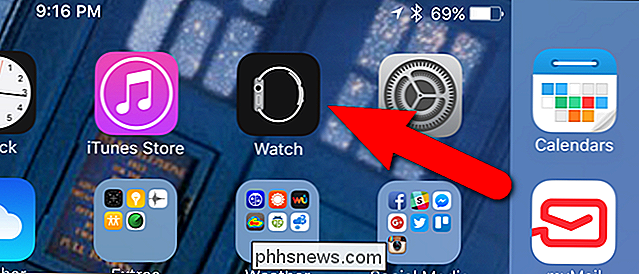
Assurez-vous que l'écran "My Watch" est actif. Sinon, appuyez sur l'icône "Ma montre" en bas de l'écran.
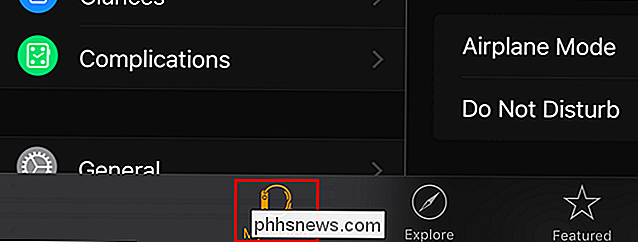
Sur l'écran "Ma montre", appuyez sur "Musique".
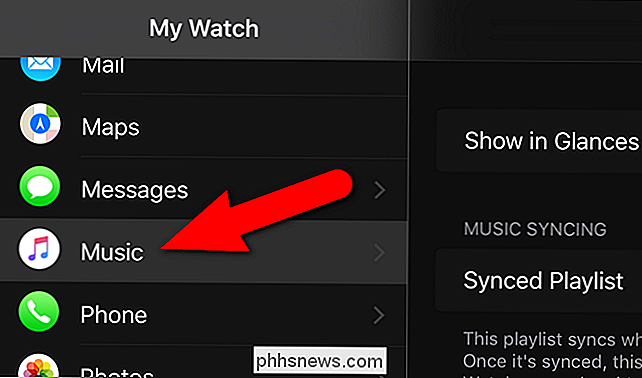
La playlist actuellement sur votre montre est affichée à côté de "Liste de lecture synchronisée" . Pour supprimer cette liste de lecture de votre montre, appuyez sur la "Liste de lecture synchronisée"
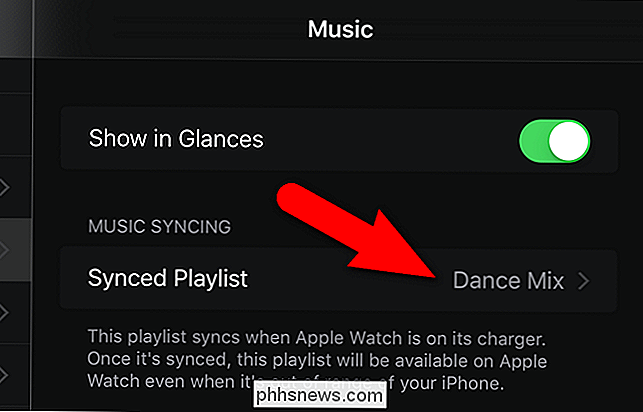
La liste de lecture synchronisée est étiquetée avec "Synchronisé" et une coche dans la liste des listes de lecture disponibles sur votre téléphone. assurez-vous de connecter votre montre au chargeur. Votre montre doit être chargée pour synchroniser de la musique ou en retirer de la musique. Faites défiler jusqu'au bas de la liste et appuyez sur "Aucun".
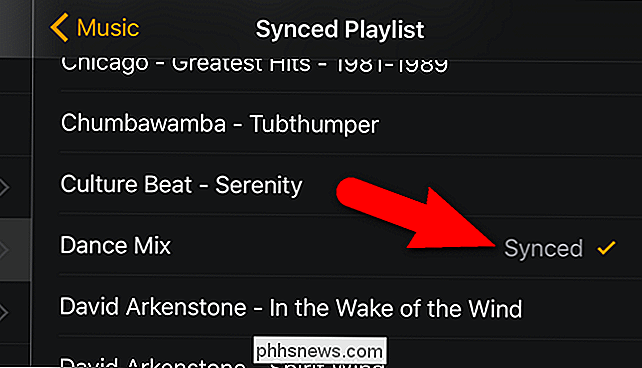
Lorsqu'aucune liste de lecture n'est synchronisée sur votre montre, une coche s'affiche à côté de "Aucun".
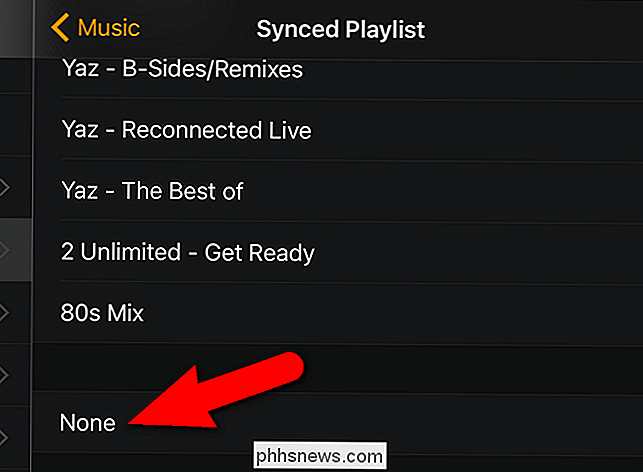
Si votre montre est sélectionnée comme source de musique "Listes de lecture", un message s'affiche sur votre montre indiquant qu'aucune musique n'est disponible.
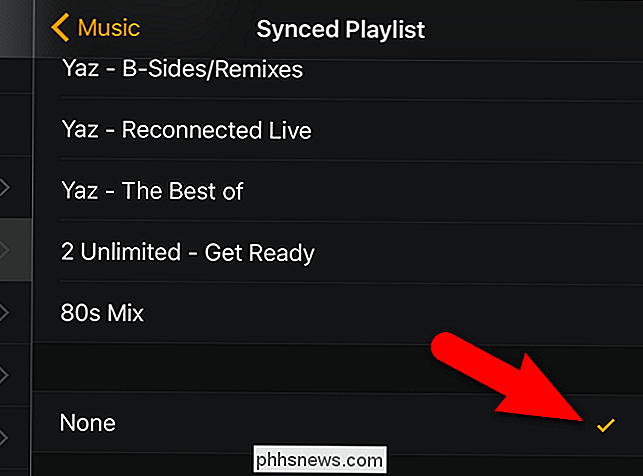
Vérifiez que votre Apple Watch est en cours de chargement avant de supprimer une liste de lecture ou d'y ajouter une liste de lecture.
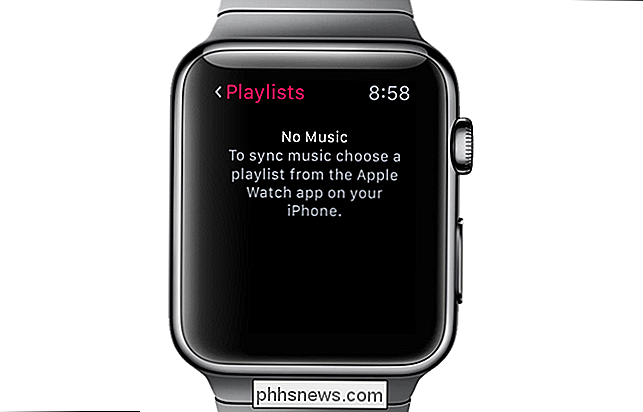

Comment se débarrasser des soulignements bleus scintillants dans Word 2013
Word aime utiliser des soulignements ondulés pour indiquer que quelque chose ne va pas dans nos documents. Les plus communs sont le rouge (une erreur d'orthographe potentielle) et le vert (une erreur de grammaire potentielle). Cependant, vous avez peut-être également vu des lignes horizontales dans votre document ASSOCIÉES: L'interface, les polices et les modèles Les soulignements bleus ondulés dans Word indiquent des incohérences de mise en forme.

Conversion de vidéos par lot avec frein à main
Remplissez-vous votre téléphone ou votre tablette de choses à regarder avant un grand voyage? Si vous le faites, vous savez que votre appareil peut se remplir rapidement. Ne serait-il pas bien si vous pouviez faire des conversions par lots de vos vidéos préférées à la taille idéale? Nous avons récemment couvert comment faire dans Handbrake, où nous avons réussi à réduire une grande vidéo de 220 Mo à un svelte 100 Mo.



